На компьютере в свой аккаунт ВКонтакте можно входить без ввода пароля и логина. Вы сразу попадаете на свою страницу без необходимости каждый раз писать их в форме для входа. Нужно сохранить данные в браузере при первом посещении профиля. Я сейчас подробно расскажу как это сделать.
Открыть ВК без логинов и паролей в браузере
За сохранение личных данных пользователя любого сайта в браузерах отвечают файлы cookie. Не обязательно понимать, что это такое. Но требуется знать, где они находятся в настройках и как их можно удалить. Это нам ещё пригодится в дальнейшем. А пока давайте научимся посещать свои соцсети и не отвлекаться каждый раз на процесс авторизации.
Эта инструкция универсальна. Её можно использовать для Фейсбук, Одноклассники, Mail.ru – вообще для любого сайта в сети. Эти подсказки можно будет применять для браузера на компьютере.
Сейчас читают: Как восстановить старую забытую страницу ВКонтакте.
Войти без логина и пароля через Google Chrome
Начнём с самого используемого браузера. Для пользователей Гугл Хром инструкция будет следующая:
- Переходим на страницу ВК – https://vk.com и вводим логин и пароль. Нажимаем кнопку Войти.
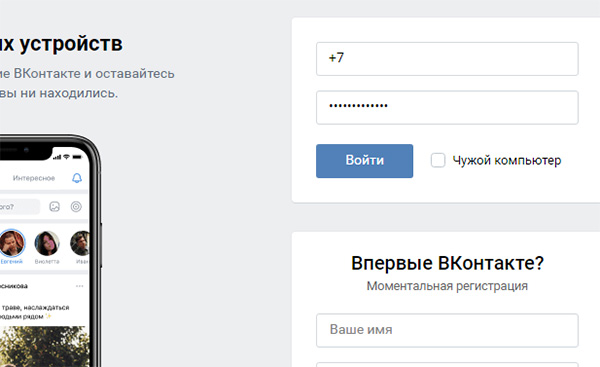
- Важно! На этом этапе, когда данные для входа введены верно, вверху справа появляется окно, где нам предлагают сохранить пароль. Нажмите кнопку Сохранить. Теперь можно пользоваться ВК. И не нужно будет каждый раз заново проходить авторизацию.
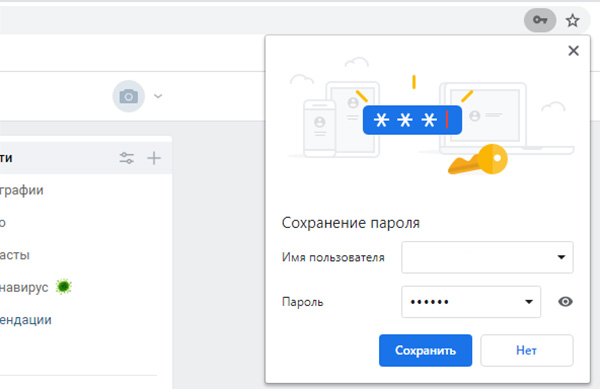
- Если вы нажали не туда, забыли сохранить, закрыли окно – в любой момент можно сделать это. Найдите в адресной строке браузера иконку в виде ключика и нажмите на неё курсором мыши.
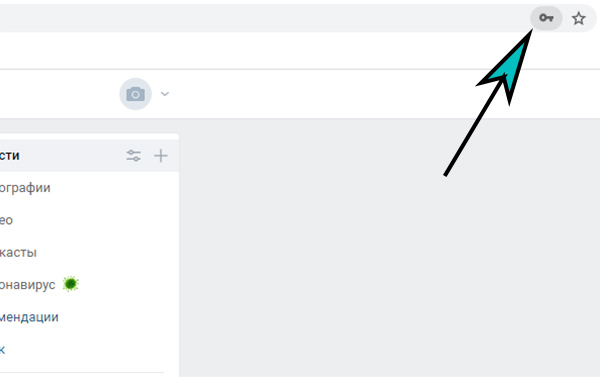
- Появится то же окно, где теперь можно будет сохранить информацию для входа.
Если у вас что-то не получается – не переживайте. Дальше мы рассмотрим что делать, если не сохраняются данные аккаунта.
Может пригодиться: Как сделать ВК чёрным.
Прямо сейчас войти в ВК без пароля и логина в Firefox
Браузер Mozilla Firefox немного иначе работает с паролями от сайтов. Он сохраняет их в отдельный список. И при каждом входе добавляет автоматически в форму для входа на сайт. При этом помогают со входом и файлы куки. Входить в ВК в этой программе следует так:
- Откройте страницу https://vk.com.
- Запишите логин и пароль и нажмите кнопку Войти.
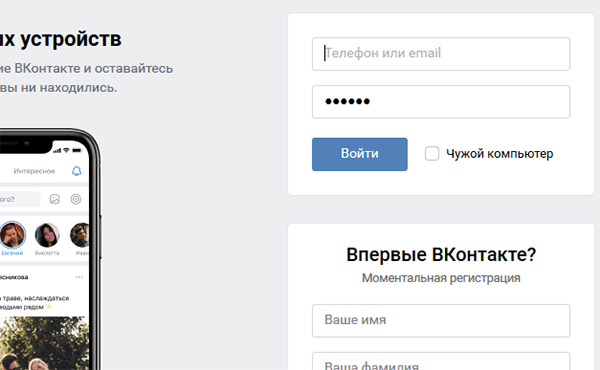
- В Фаерфокс форма для сохранения пароля отображается вверху слева. Прикажите программе запомнить свои данные для входа.
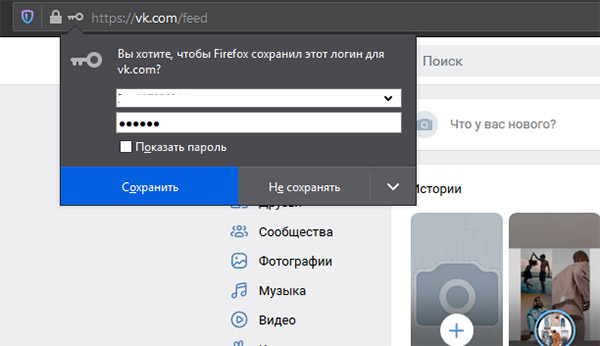
В Firefox действует то же правило, что и в Хроме. Если вы забыли сохранить данные, то это окно можно вызвать, нажав на ключ в адресной строке.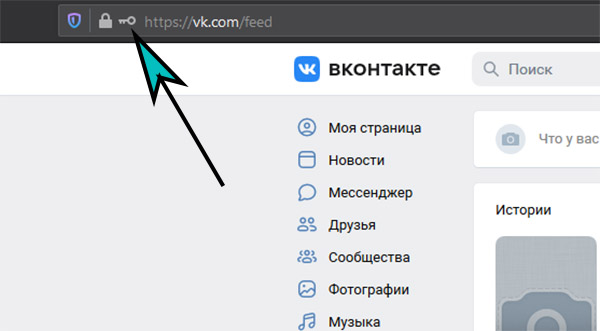
Теперь нажимаем кнопку Сохранить.
Сохранение данных ВК в Яндекс Браузере
Давайте рассмотрим, как посещать свою страницу ВКонтакте без пароля и логина в навигаторе от Yandex.
- При вводе данных браузер предлагает автоматическое сохранение. Это хороший способ больше не вводить свою информацию для входа.
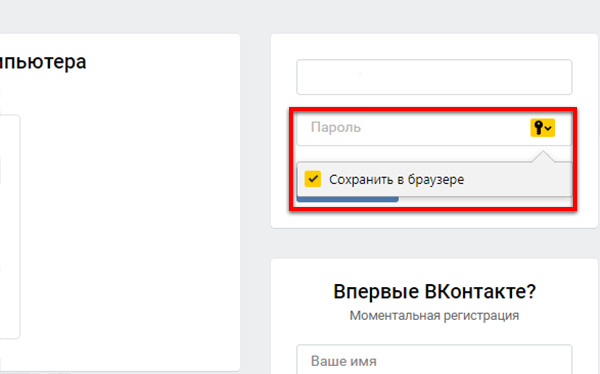
- Если на вашем компьютере старая версия браузера, то нужно написать логин и пароль, затем нажать кнопку Войти.
- Справа вверху появится форма, которая поможет сохранить пароль.
Вы избавили себя от необходимости каждый раз заполнять форму. Теперь добавьте ВК в закладки, чтобы мгновенно открывать свою страницу.
Быстро войти в ВКонтакте в браузере Opera
Эту же возможность рассмотрим для Оперы. Перейдите по адресу VK.
- Записываем свои данные в форме на главной странице.
- Когда нажмёте на кнопку Войти, вверху появится небольшая строка с запросом на добавление пароля в менеджер. Справа расположена кнопка Сохранить, нажмите её.
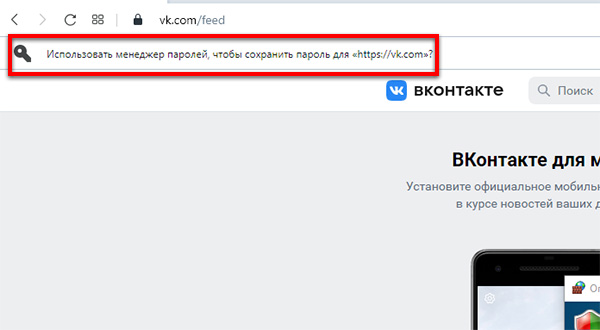
- Если выбрать вместо этого Никогда, пароль не будет сохранён для ВК, пока пользователь не изменит эту настройку.
Важно нажимать на кнопку Сохранить только после того, как вам удалось войти в свой профиль ВКонтакте. Если вы ошиблись при вводе данных и сохранили их, сайт будет выдавать ошибку до тех пор, пока вы не удалите неверный пароль и не введёте правильный.
Открыть ВКонтакте без логина и пароля в Microsoft Edge
И для браузера Эдж есть способ войти один раз, чтобы больше не записывать в форму свой телефон и пароль.
- Напишите логин в форму (телефон или Email).
- Введите пароль от аккаунта и нажмите кнопку для входа.
- Не спешите кликать мышью на экране, сначала справа нужно нажать во всплывающем окне кнопку Сохранить.
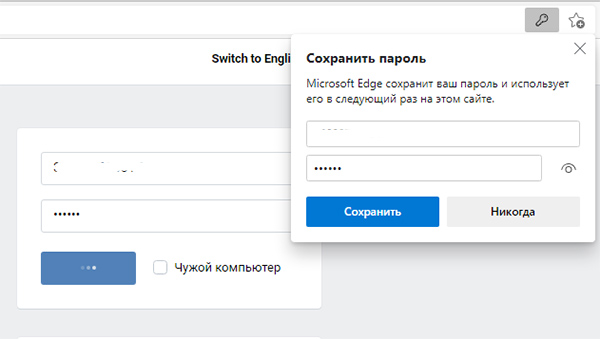
Если пользоваться только этим браузером, пароль больше вводить не нужно при посещении своей страницы.
Как добавить ВКонтакте в закладки браузера
Для удобства посещаемые сайты принято добавлять в закладки. Это можно сделать с любым порталом, будь то социальная сеть или сайт знакомств.
- Находясь на странице, которую нужно добавить в закладки, нажмите на клавиатуре вместе клавиши Ctrl + D.

- В появившемся блоке вверху нужно добавить закладку в панель (Панель закладок) и нажать Готово.
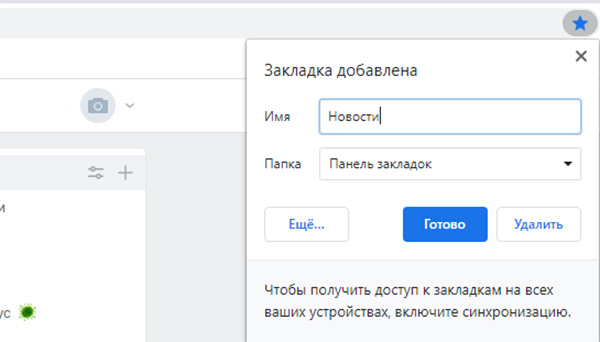
- Если закладка не появляется, нажмите на пустом месте сразу под адресной строкой правую кнопку мыши и выберите Показывать панель закладок.
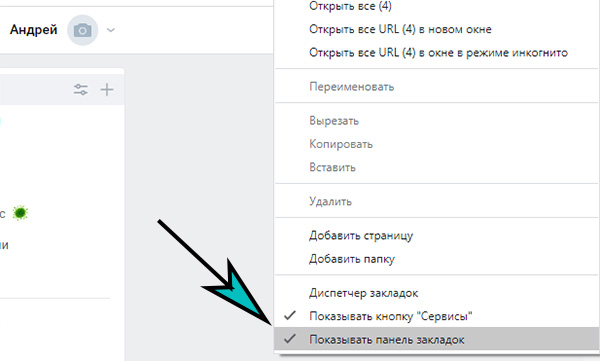
Закладка ВКонтакте появится в верхней части прямо под строкой для ввода веб-адреса.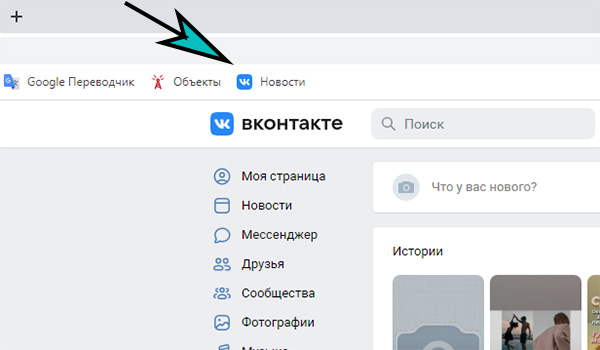
Если выбрать её, сайт тут же открывает в новой вкладке браузера.
Не получается войти в ВК и сохранить данные
Если пользователь ввёл пароль и логин для ВКонтакте неверно и сохранил его (или браузер автоматически сохранил их), появляется сообщение с ошибкой. Чтобы избежать её, нужно очистить старые файлы куки с неправильной информацией и авторизоваться заново.
Удаление куки для ВК в Google Chrome
Этот способ поможет только в том случае, если вы точно знаете, что пароль и логин введены корректно, без ошибок. Лучше перепроверьте эту информацию ещё раз перед тем, как удалять cookie-файлы.
- Если с данными всё в порядке, открываем Хром и выбираем кнопку меню в правом верхнем углу.
- Выбираем Настройки.
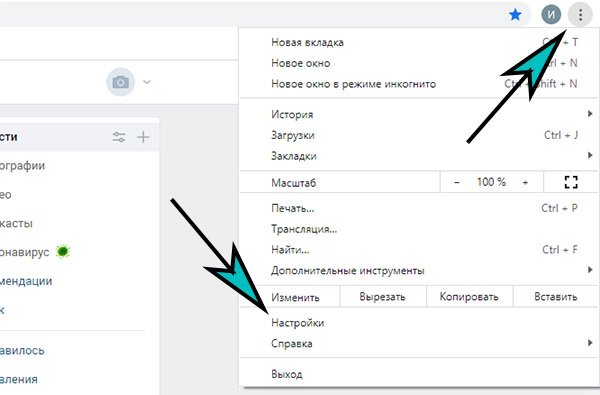
- Нажимаем слева на пункт Конфиденциальность и безопасность.
- Выбираем Файлы куки и другие данные сайтов, нажимаем пункт Все файлы cookie.
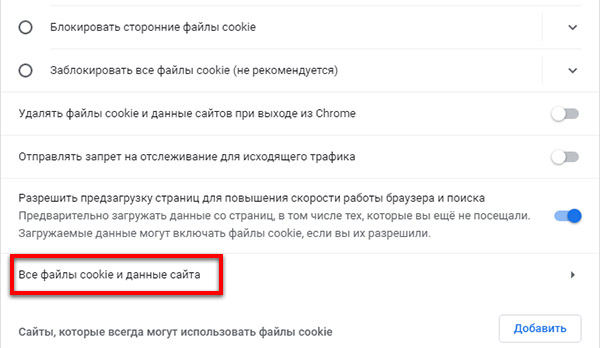
- Вверху в поисковой строке пишем адрес сайта: vk.com и удаляем все показанные.
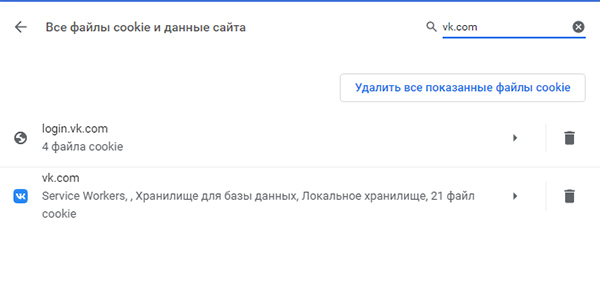
Перезагрузите браузер и действуйте по подсказке выше, чтобы сохранить логин и пароль от ВКонтакте.
Очистить куки ВК в Firefox
В этом браузере нужно будет избавиться от cookie и удалить пароль для ВК на случай, если пользователь сохранил неправильный.
- Нажимаем вверху на кнопку меню и пункт Настройки.
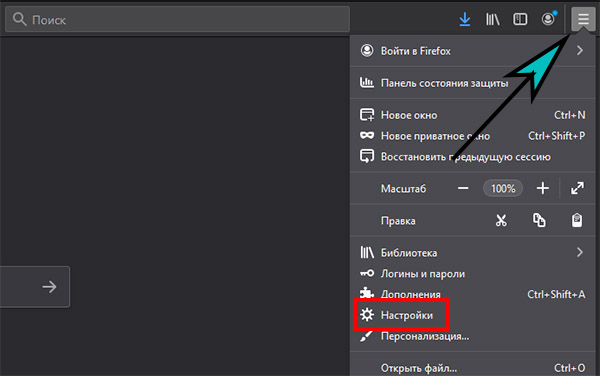
- В меню слева выбираем Приватность и защита.
- В окне находит блок с параметрами Куки и данные сайтов, в нём выбираем Управление данными.
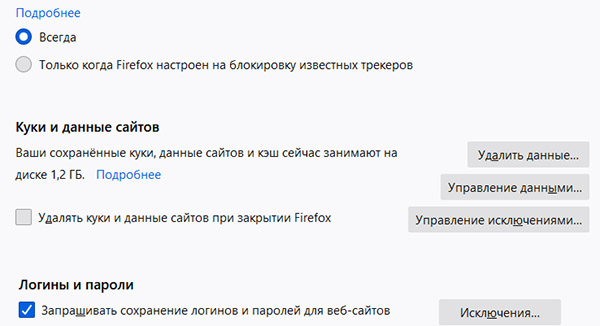
- В строке поиска вводим адрес сайта ВКонтакте и удаляем все результаты, которые появились ниже.
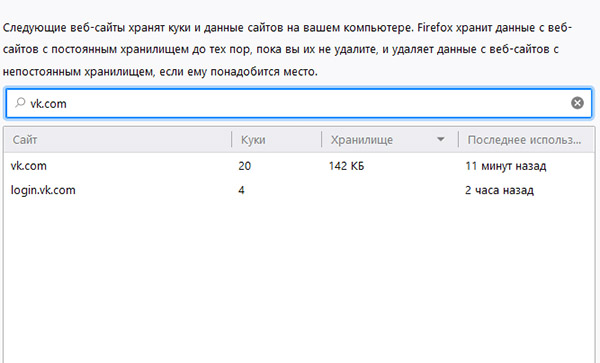
- Затем снова открываем меню браузера и выбираем Логины и пароли. Ищем здесь сайт ВК и удаляем.
Не забудьте сохранить настройки, которые вы только что изменили. Этот браузер также стоит перезагрузить, чтобы войти в аккаунт соцсети.
Чистим историю и cookie ВК в Edge
Таким же способом, как и в предыдущих браузерах нужно попасть в настройки. Подобно Фаерфокс, Майкрософт Эдж хранит дополнительно пароли от сайтов.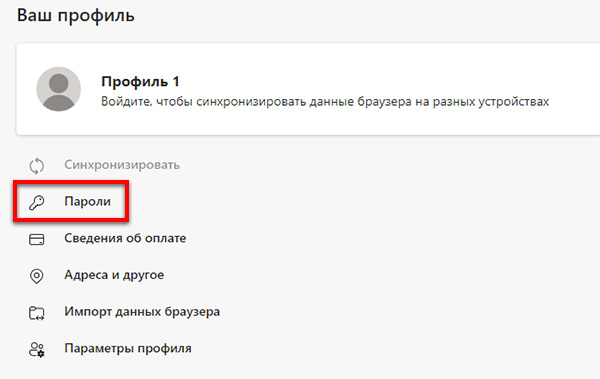
На главной странице ниже профиля есть этот раздел. Откройте его и удалите пароль и логин от ВКонтакте.
- Затем слева в меню выберите пункт Файлы cookie.
- Вверху нажмите на Управляйте файлами cookie.
- Далее Просмотреть все файлы cookie.
- И в строке поиска найдите ВКонтакте (по запросу vk.com).
- Над основным блоком нажмите на кнопку Удалить все показанные.
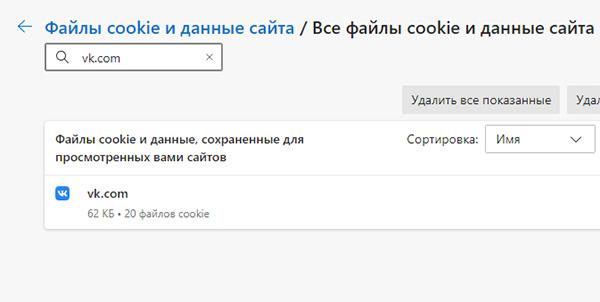
Когда будет выполнена эта инструкция можно переходить к авторизации в ВК. Удаление этих файлов в браузере поможет избавиться от разных проблем с входом на сайт. Используйте их, когда появляются ошибки доступа. Cookie могут не только быть полезными для браузера, но и вводить его в заблуждение в разных ситуациях.
Зачем удалять куки?
Файлы cookie заставляют браузер быстрее работать. Когда вы посещаете свою страницу ВКонтакте и вводите логин и пароль, сервер запоминает ваш компьютер по IP адресу. И сам формирует что-то вроде идентификатора для браузера в виде куки. Этот файл отправляется сайтом в браузер пользователя.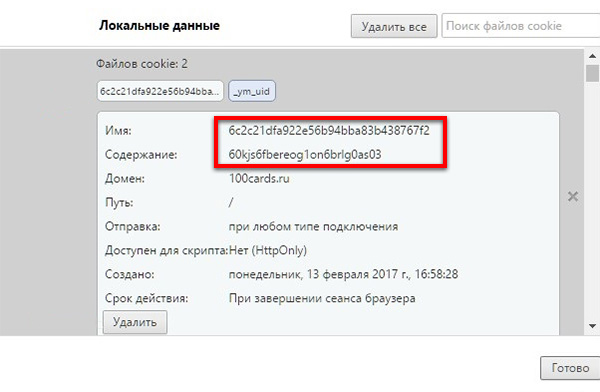
А когда мы повторно посещаем ВК, сервер «узнаёт» нас по прочитанным куки и впускает. Сами файлы являются безопасными. Это текстовые данные, в которых не хранится информация пользователя в привычном виде. Она понятна только серверу.
Если вы ввели логин и пароль в ВКонтакте неправильно, эти данные тоже могут быть сохранены. И вызываться сервером снова и снова, являясь причиной ошибки в браузере. Нужно удалить куки, чтобы после этого была возможность авторизоваться с правильными данными.
Пароль для ВК всё равно не сохраняется
Браузер может быть настроен так, что в нём не сохраняются пароли или файлы cookie. В этом случае нужно проверить, включены ли они в настройках браузера.








